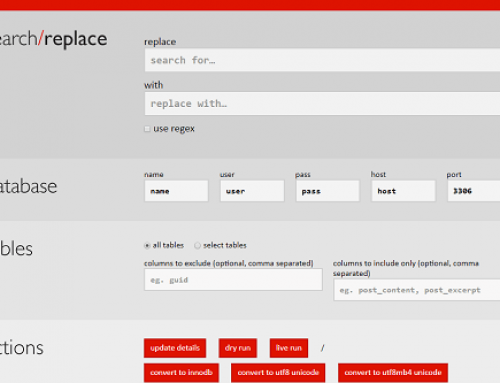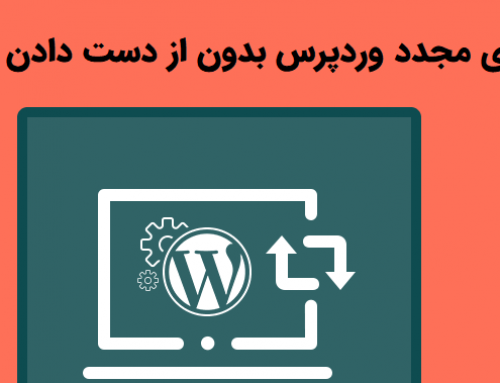افزایش حجم اپلود در وردپرس : دلایل
بصورت پیش فرض وقتی شما در حال آپلود فایل حجیم در وردپرس هستید، با خطای حجم فایل بیش از حد مجاز است یا خطای پرونده فرستاده شده بزرگتر از upload_max_filesize در php ini است یا شبیه این را مشاهده می کنید. یکی از راهکارهای حل این مشکل افزایش حجم آپلود در وردپرس می باشد.
محدودیت بارگذاری فایلهای کم حجم در وردپرس شما را از آپلود فایلهای بزرگ ، افزونه ها و پوسته ها متوقف می کند. اگر در حال ساخت یک سایت فیلم هستید ، این می تواند یک مانع بزرگ باشد. در این نوشته راهکارهای آپلود فایلها بدون محدودیت در وردپرس را با روش های مختلف به تشریح ارائه شده است.
محدودیت حجم آپلود وردپرس بصورت پیش چقدر است؟
بارگذاری فایل های بزرگ در سرور ، منابع زیادی از سرور را مصرف می کند. برای جلوگیری از timeout توسط کاربران ، محدودیت حجم آپلود وردپرس پیش فرض در وردپرس معمولاً از 4 مگابایت تا 128 مگابایت است . معمولاً ارائه دهنده میزبانی این حد را در سطح سرور تعیین می کند.
وردپرس همچنین شامل ثابت هایی است که این حد را تعریف می کنند ، اما در بیشتر موارد نمی توانند تنظیمات سطح سرور را نادیده بگیرند.
برای بررسی این موضوع ، به کتابخانه رسانه بروید . در اینجا ، سعی کنید فایلی را بارگذاری کنید که از این حد حداکثر اندازه پرونده بارگذاری عبور کند. شما یک پیام خطا خواهید دید که شبیه به این شکل است:
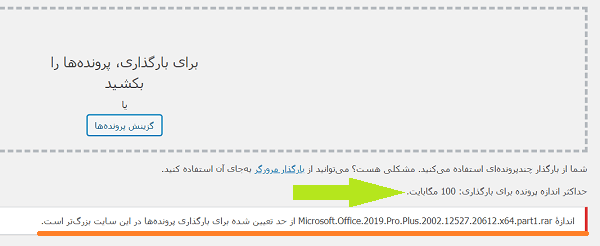
تصویر شماره 1: خطای مربوط به محدودیت حجم بارگذاری
خطای “از حد تعیین شده برای بارگذاری پروندهها در این سایت بزرگتر است.” می تواند ناامید کننده باشد ، اما به دو دلیل اصلی وجود دارد: امنیت و کارایی. این امر مانع از بارگذاری پرونده های عظیم (مانند تصاویر با وضوح بالا ، فیلم های بزرگ) از طرف صاحبان سایت و سایر کاربران ، از جمله هکرها می شود.
نحوه بررسی حداکثر اندازه اپلود فایل در وردپرس
روش های زیادی برای بررسی حداکثر اندازه اپلود فایل وجود دارد. بیایید همه آنها را مرور کنیم.
در قسمت کتابخانه رسانه
سریعترین راه برای بررسی رفتن به داشبورد وردپرس است و از آنجا به رسانه> کتابخانه بروید . در اینجا ، بر روی دکمه افزودن کلیک کنید تا ابزار بارگذاری رسانه فعال شود.
همانطور که در تصویر شماره 1، مشخص است زمان بارگذاری فایل به شما حداکثر اندازه اپلود را نمایش می دهد که در اینجا 100 مگابایت است.
در قسمت سلامت سایت
این قسمت از نسخه 5.2 به وردپرس اضافه شده است. برای بررسی از قسمت ابزارها می توانید وارد قسمت سلامت سایت سپس از بالا روی اطلاعات کلیک کنید.
از 2 قسمت می توانید این موضوع را بررسی کنید:
- اداره رسانه: روی این قسمت کلیک کنید، حداکثر اندازهٔ پروندهٔ بارگذاری شده را می توانید بررسی کنید.
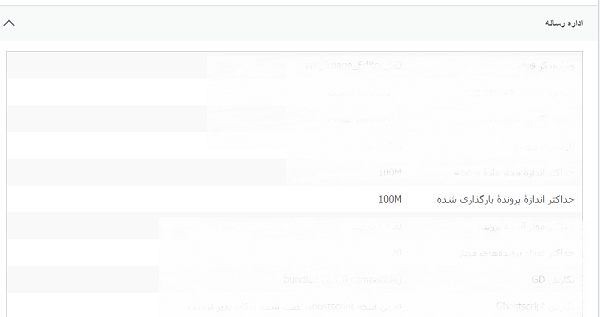
تصویر 2: بررسی محدودیت حجم آپلود فایل در وردپرس
- سرور: روی این قسما کلیک کنید، حداکثر اندازه پرونده آپلود را می توانید بررسی کنید.
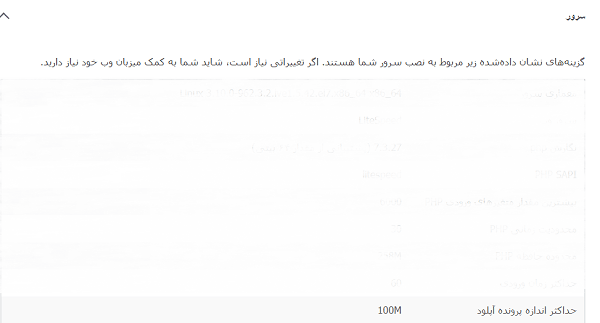
تصویر 3:
همچنین می توانید سایر ثابت های PHP و مقادیر آنها را مشاهده کنید ، مانند:
PHP post max size: حداکثر سقف بارگذاری برای درخواست های POST را مشخص می کند .
PHP memory limit: حافظه اختصاص داده شده برای PHP را تعریف می کند. باید برابر یا بالاتر از Upload max filesizeحد تنظیم شود. در غیر این صورت بارگذاری انجام نمی شود.
میزبان وب شما این گزینه ها را تنظیم می کند. معمولاً ، برنامه های میزبان مبتدی دارای محدودیت اندازه بارگذاری کمتری نسبت به برنامه های میزبانی شرکت هستند . برخی از میزبان ها ممکن است به شما اجازه دهند این محدودیت ها را نادیده بگیرید. اما در بیشتر موارد ، ممکن است برای افزایش آنها به کمک ارائه دهنده میزبانی خود (و شاید برنامه ارتقا یافته ) نیاز داشته باشید.
10 روش برای افزایش حداکثر اندازه بارگذاری پرونده در وردپرس
روش های زیادی وجود دارد که می توانید مسئله حداکثر اندازه بارگذاری وردپرس را برطرف کنید. ابتدا با ساده ترین موارد شروع خواهیم کرد و سپس به آموزشهای سطح متوسط می پردازیم.
برای راهنمایی با ارائه دهنده میزبانی خود تماس بگیرید
حداکثر اندازه بارگذاری پرونده را در WordPress Multisite افزایش دهید
پرونده ‘.htaccess’ خود را به روز کنید
پرونده ‘php.ini’ را ایجاد یا اصلاح کنید
پرونده ‘.user.ini’ را ایجاد یا اصلاح کنید
گزینه های PHP را از طریق cPanel تغییر دهید
حداکثر اندازه بارگذاری پرونده را در Nginx افزایش دهید
از فیلتر “upload_size_limit” وردپرس استفاده کنید
از یک افزونه وردپرس استفاده کنید
پرونده ها را از طریق FTP / SFTP بارگذاری کنید